
المحتوى
إذا كنت تريد القيام بالأشياء بشكل أسرع على جهاز Mac ، فإن استخدام اختصارات لوحة المفاتيح هي أفضل طريقة لتكون أكثر إنتاجية دون قطع الزوايا. إليك كيفية تخصيص اختصارات لوحات المفاتيح في نظام التشغيل X.
على الرغم من وجود طريقة محددة للقيام بشيء ما على جهاز Mac ، إلا أن هناك دائمًا طريقة للقيام بذلك بشكل أسرع. اختصارات لوحة المفاتيح هي الطريقة الأكثر شيوعًا لإنجاز شيء ما بشكل أسرع ، وفي بعض الأحيان تكون الطريقة الوحيدة لإنجاز شيء ما (مثل التقاط لقطة شاشة).
قد تعرف اختصارات لوحة المفاتيح الأساسية ، مثل النسخ واللصق ، ولكن هناك طريقة أكثر يجب على كل مستخدم معرفتها.
علاوة على ذلك ، يمكنك حتى تخصيص اختصارات لوحة المفاتيح في OS X لتغييرها بالطريقة التي تريدها. تعد بعض اختصارات لوحة المفاتيح مفيدة بشكل لا يصدق ، ولكنها قد تكون مربكة حقًا لأنها قد تتطلب ثلاثة مفاتيح أو أكثر للضغط لأسفل ، وعندما ترغب في حفظ حفنة من اختصارات لوحة المفاتيح ، يمكن أن تتسبب في حدوث إرباك بسرعة.
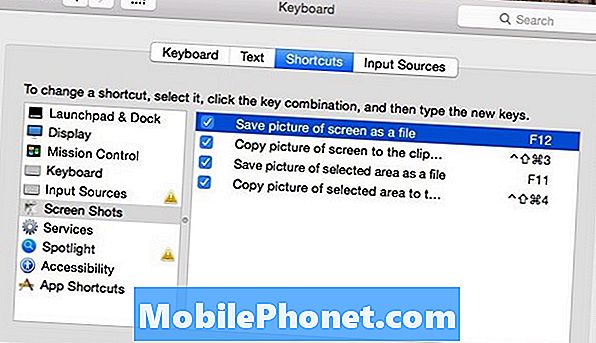
فيما يلي كيفية تخصيص اختصارات لوحة المفاتيح في نظام التشغيل X ، والتي نأمل أن تجعل تذكر اختصارات لوحة المفاتيح أسهل.
تخصيص اختصارات لوحة المفاتيح
أحد اختصارات لوحة المفاتيح المربكة بشكل لا يصدق هو أخذ لقطة شاشة. سيأخذ Cmd + Shift + 3 لقطة شاشة لجهازك Mac وحفظها كملف على سطح المكتب. بالطبع ، هذا المزيج الرئيسي ليس من الصعب تذكره ، لكن من الصعب جدًا القيام بذلك بيد واحدة. لحسن الحظ ، يمكنك تغيير هذا الاختصار إلى شيء أسهل تنفيذه على لوحة المفاتيح.
لتغيير اختصار لوحة المفاتيح ، سترغب في التوجه إلى تفضيلات النظام> لوحة المفاتيح> اختصارات. انتقل إلى اختصار معين عن طريق تحديد فئة في الشريط الجانبي الأيسر. لقد قررت النقر لقطات الشاشة وتغيير بعض هذه الاختصارات إلى شيء أسهل.
عندما تجد اختصارًا تريد تغييره ، ما عليك سوى النقر على اختصار لوحة المفاتيح إلى اليمين وإدخال اختصارات لوحة مفاتيح جديدة. لقد غيرت الاختصار لأخذ لقطة شاشة إلى F12. ما زلت بحاجة إلى الضغط على مفتاح الوظيفة ثم F12 ، لكنه لا يزال أسهل بكثير من Cmd + Shift + 3 في رأيي.

ومع ذلك ، فإن الشيء العظيم في التخصيص هو أنه يمكنك تغييره إلى ما تريد لجعله أسهل بالنسبة لك. يمكنك حتى تعطيل بعض اختصارات لوحة المفاتيح التي تختارها. على سبيل المثال ، إذا كنت لا تستخدم "التحكم في المهمة" ، يمكنك ببساطة تعطيل كافة اختصارات لوحة المفاتيح المرتبطة بـ "التحكم في المهمة" حتى لا تضبط اختصارًا بطريق الخطأ وتنشيطه.
اختصارات لوحة المفاتيح مفيدة يجب أن تعرفه
يوجد الكثير من اختصارات لوحة المفاتيح في نظام التشغيل X ، ولكن توجد بعض الاختصارات التي يمكن معرفتها ويمكن أن تساعد في توفير وقتك وتمنعك من الجنون.
كمد + شيفت + V - يلصق النص المنسوخ دون التنسيق (مثل إذا كان غامقًا أو مائلًا عند نسخه).
كمد + شيفت + T - إعادة فتح علامة تبويب ربما تكون قد أغلقتها عن طريق الخطأ.
كمد + ` - التبديل بين النوافذ المختلفة من نفس التطبيق الذي لديك مفتوحة.

كمد + شيفت + F - يفتح على الفور ويعرض كل ملفاتي نافذة او شباك.
كمد + N - يفتح نافذة مكتشف جديدة.
كمد + التقيد + خروج - يفتح نافذة Force Quit حيث يمكنك اختيار تطبيق لتطبيق Force Quit.
كمد + تبويب - إحضار جهاز تبديل التطبيق للتبديل بين التطبيقات.
تحول + + التقيد حجم - يضبط الكميات بزيادات ربع سنوية ، مما يسمح بتحكم أكثر دقة في مستوى الصوت.
كمد + الفضاء - يجلب نظام التشغيل OS X Spotlight Search.


